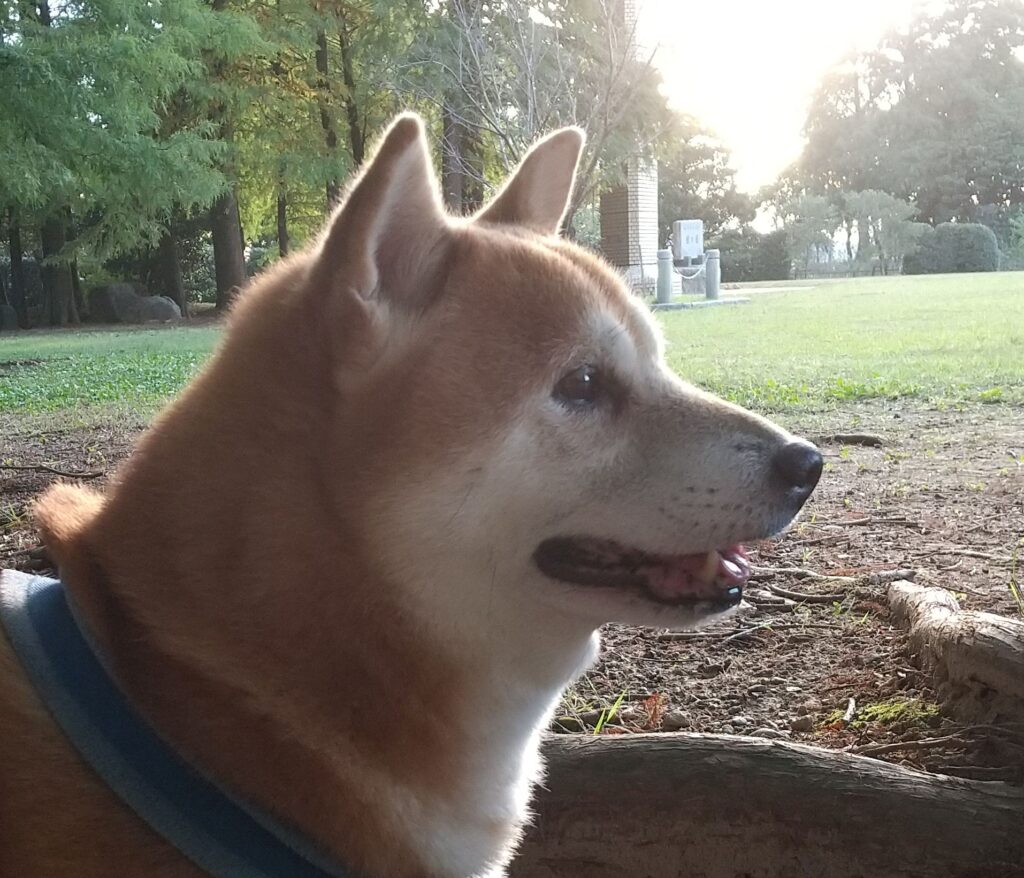
インストール後
Ruby のインストール後、Ruby を実行するには、Windowsのスタートメニューにあるフォルダー「Ruby 3.0.1-1×64-ucrt with MSYS2」の中にある「Interactive Ruby」もしくは「Start Command Prompt with Ruby」をクリックします。
ここでは「Interactive Ruby」を選択します。
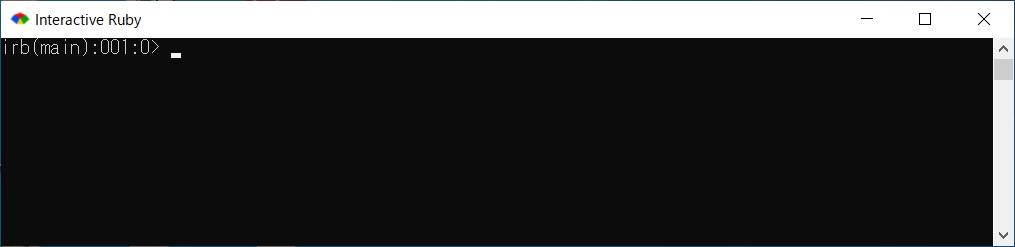
コマンドが開きます。簡単な計算をしてみます。
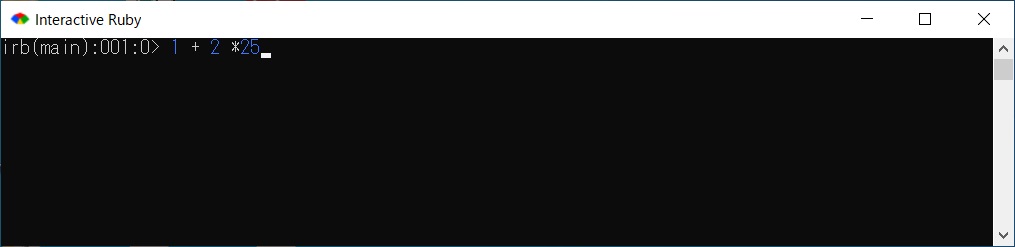
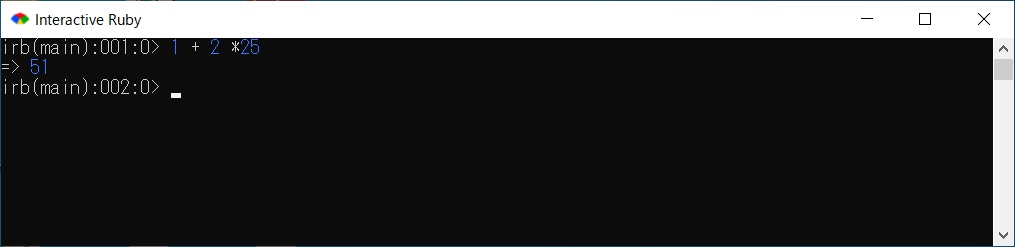
正しく計算できました。色がついて見やすいです。
つぎにオブジェクトを使ってみます。
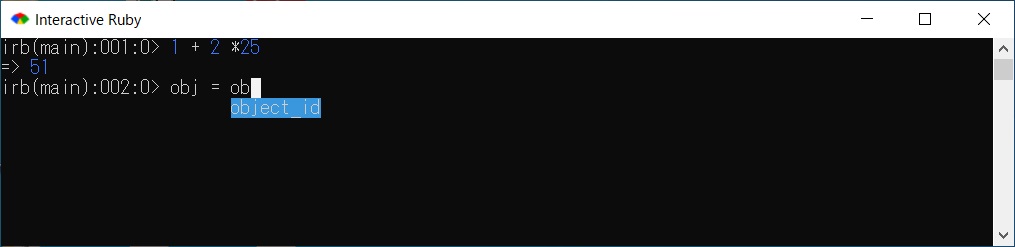
候補が出て入力し易いです。おっと小文字のoではなく大文字Oにしなくでは。
このコマンドではバックスペースで戻れます。
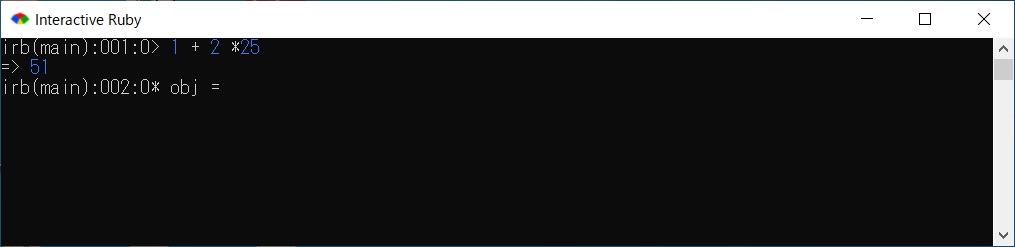
戻って入力し直します。
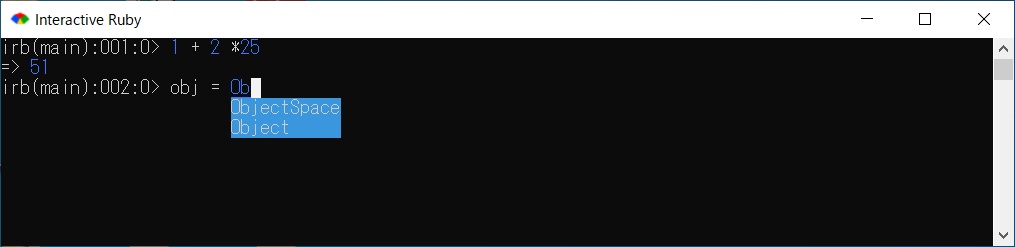
正しく入れので候補にきちんと表示されています。
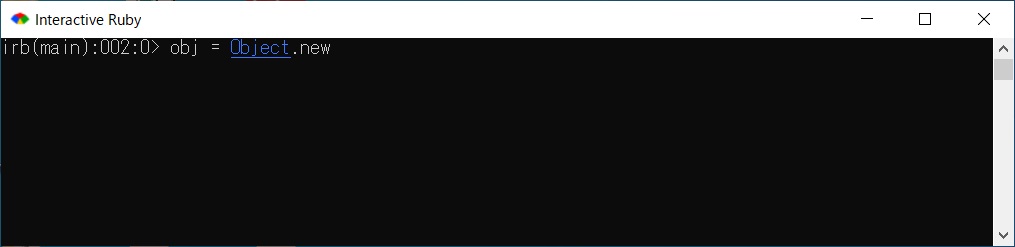
実行してみます。
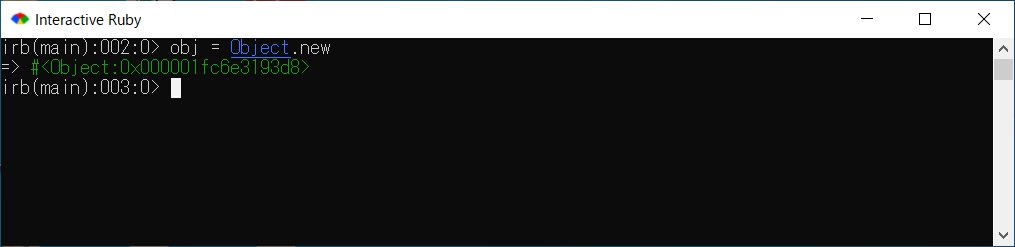
作成に成功しました。続いてメソッドを作成してみます。
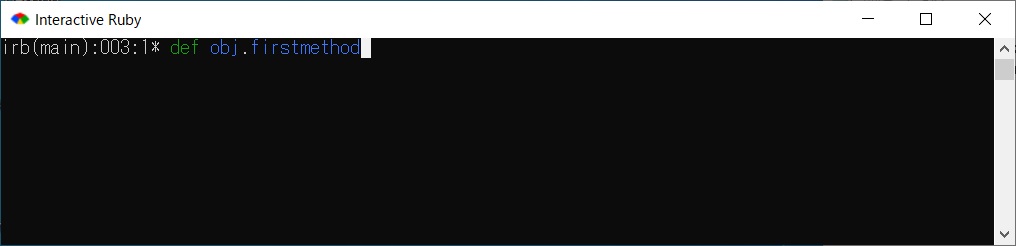
リターンキーを押して、「I like the Sibain」を表示する文を入力します。
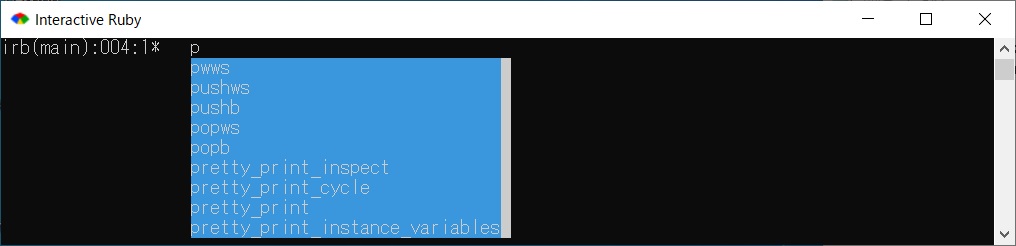
pを押しただけで候補がリストアップされます。「puts」の「s」を忘れることもありません。
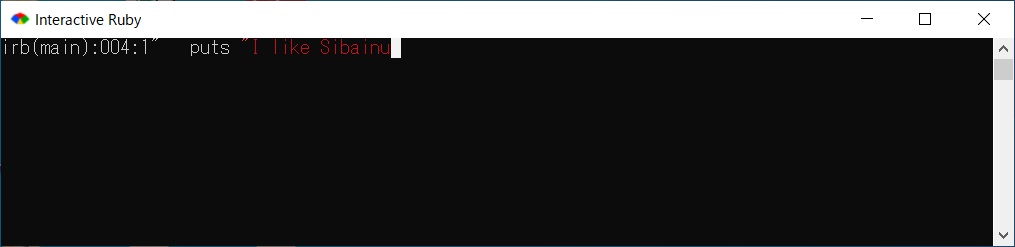
Theを入れたほうがいいのかな?このコマンドでは戻れます。

戻りました。
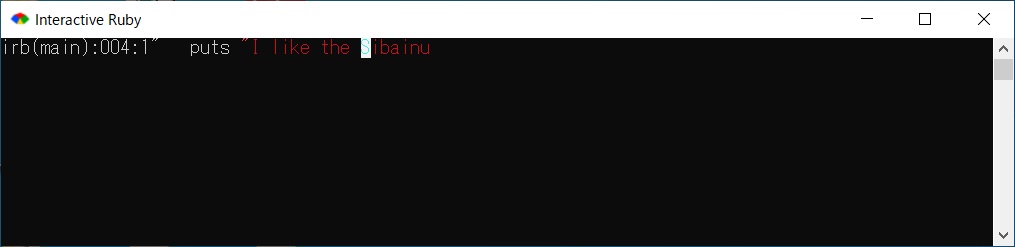
挿入で入力もできます。
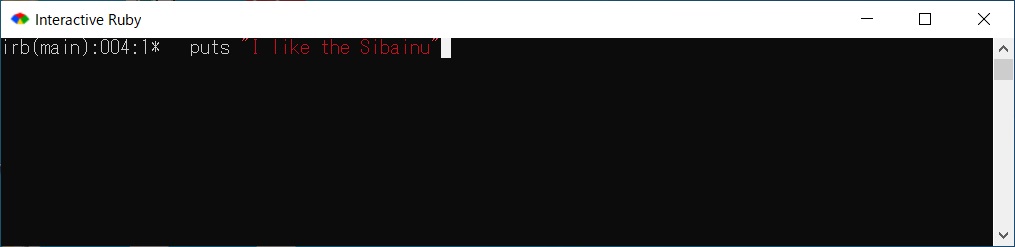
endを入れます。
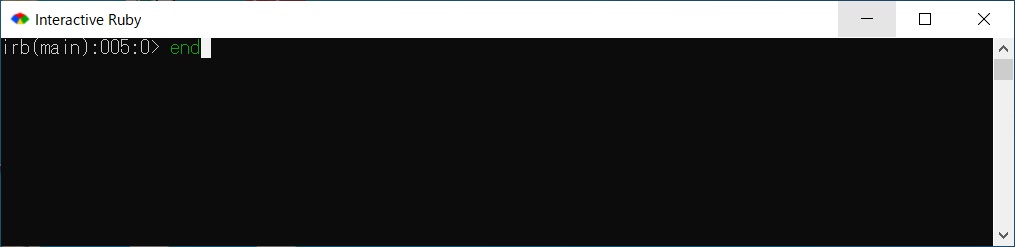
実行してみます。
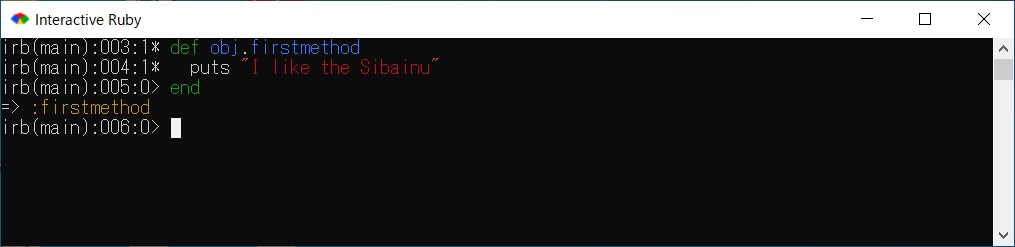
実行してみます。obj.と入れるだけで先ほど作成したオブジェクトもリストに揚がります。
入力がほんとに楽です。
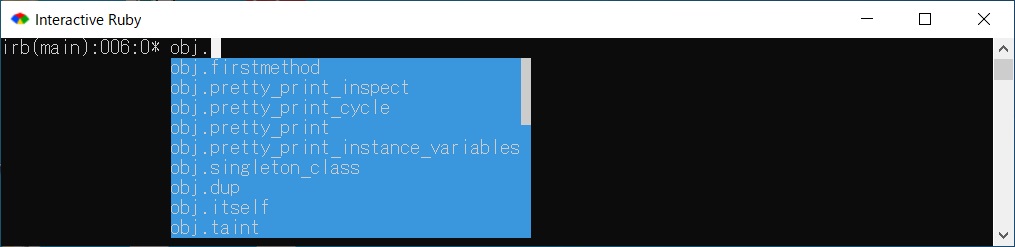
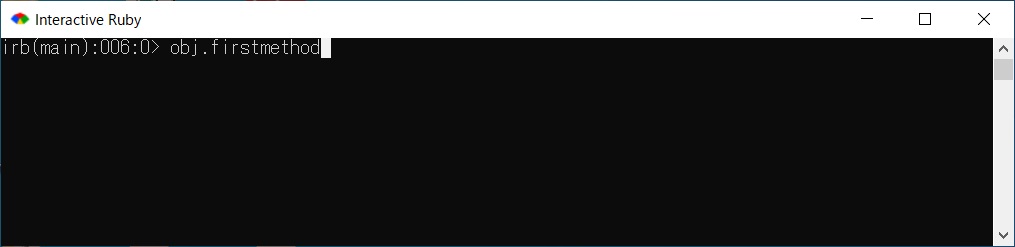
実行してみます。
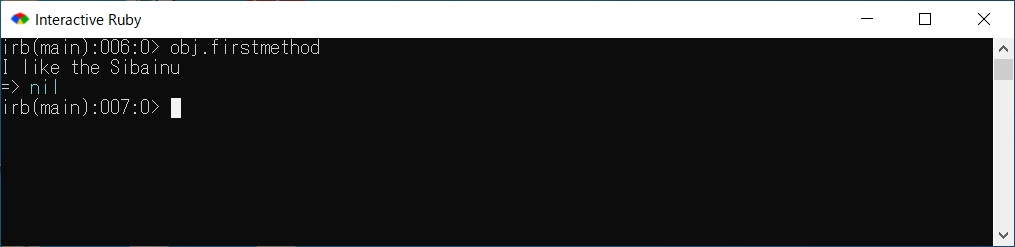
期待通りの結果が得られました。終わりは「Ctrl」+「D」を押すだけです。
思っていた以上にキー入力が楽です。
The Well-Grounded Rubyist, Third Edition
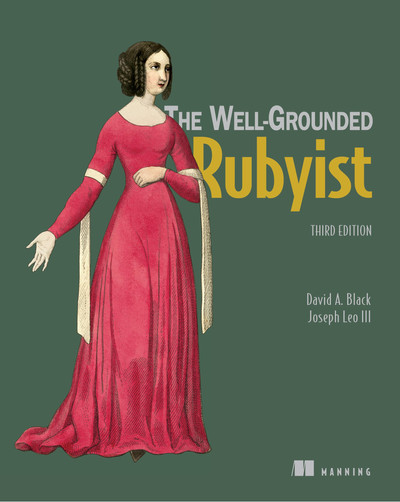
The Well-Grounded Rubyist, Third Edition By David A. Black, Joseph Leo III(Manning Publications)の中で、次の「1.1.4. メソッドコール、メッセージ、そしてRubyオブジェクト」で次のようなことを書いています。私はドット「.」がメッセージという感覚にはっとし、Rubyに関してはこのことがとても大事で、Rubyに対するモヤモヤがかなりスッキリとしました。
いろいろRubyの本を見てみましたがこのことを書いた本はいまのところ見つけることができず、自分の感覚に合った最良の本と思っています。David A. Blackさん, Joseph Leo IIIさんありがとうございました。
1.1.4. メソッドコール、メッセージ、そしてRubyオブジェクト
Ruby では、整数や文字列のような単純なスカラー(原子)値から、配列のような複雑なデータ構造まで、すべてのデータ構造と値をオブジェクトとして見ています。すべてのオブジェクトは特定のメッセージのセットを理解することができるので、オブジェクトが理解できる各メッセージは、メソッドに直接対応します。
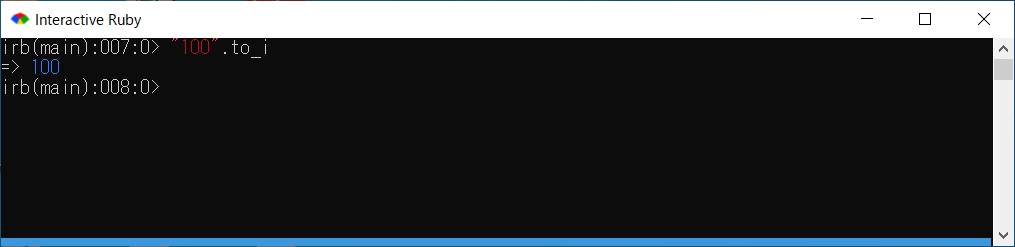
ドットは、メッセージto_iが文字列 “100 “に送信されることを意味します。文字列 “100 “はメッセージの受信者とも言えます。
また、文字列「100」に対してto_iというメソッドが呼び出されているとも言えます。メソッド呼び出しの結果である整数100は、変数xへの代入の右辺として機能します。